如何给笔记本电脑装win10系统?
现在,笔记本电脑几乎无处不在,操作系统更新速度也很快,可能你正在使用的系统版本已经落后了,这时升级到新的系统版本,对电脑的流畅度会有很大的提升。另外,对于一些常见的电脑问题,很多人都会考虑重装系统,但是却不知如何下手。其实没必要害怕,跟着教程来即可,以下就是给笔记本电脑装win10的教程!

一、装机必备工具
装机必备软件:一键重装系统软件(点击红字下载)
二、笔记本重装系统的注意事项
1. 数据备份:系统重装时,系统盘会被格式化,这意味着你存储在这个盘上的所有文件,都将被删除,所以重装前必须备份。
2. 关闭安全软件:安全程序虽然能保护你的电脑,但在重装系统时,它们可能会干扰安装过程。
3. 网络连接:需要下载系统安装文件,如果网络不稳定,可能会导致下载失败,延长重装时间。
三、一键重装win10系统教程
1.首先,先把“韩博士装机大师”下载到电脑桌面,双击桌面图标来启动程序。在打开的界面中,点击“开始重装”。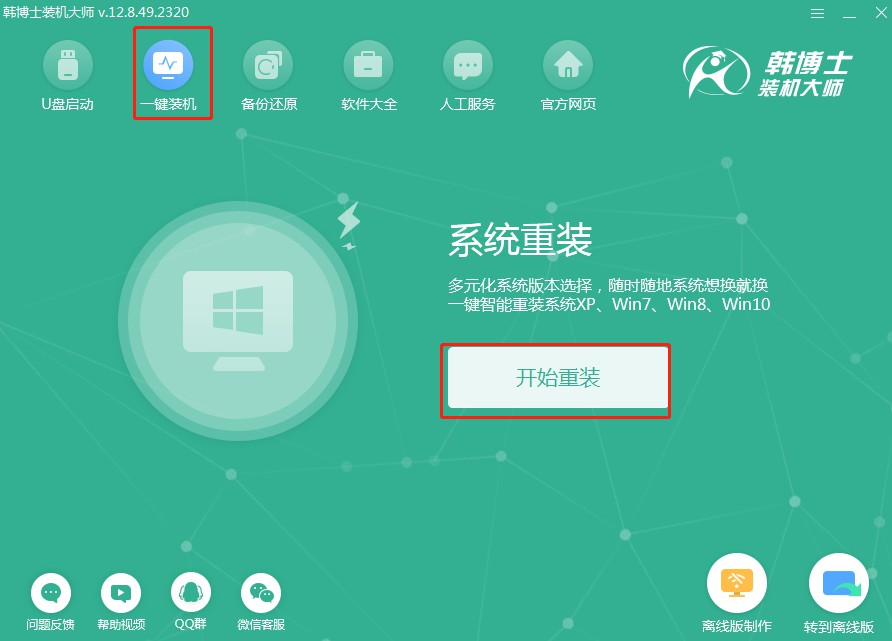
2.系统正在进行“系统检测”,这一过程会自动完成,您不必做任何事情。等一切结束后,记得点击“下一步”继续。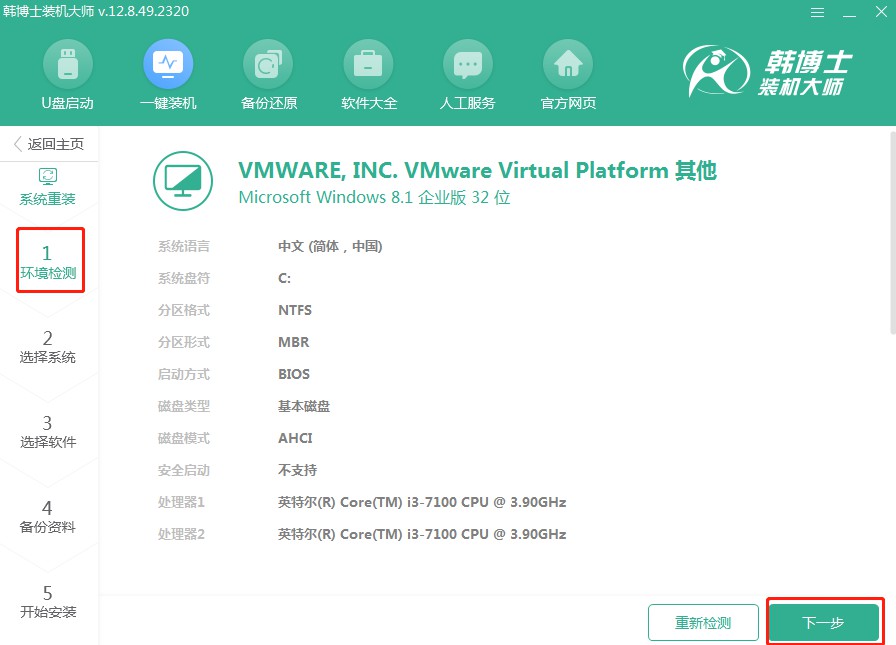
3.在“选择系统”阶段,确保选择了您需要的win10镜像,之后就能进行下载和安装了。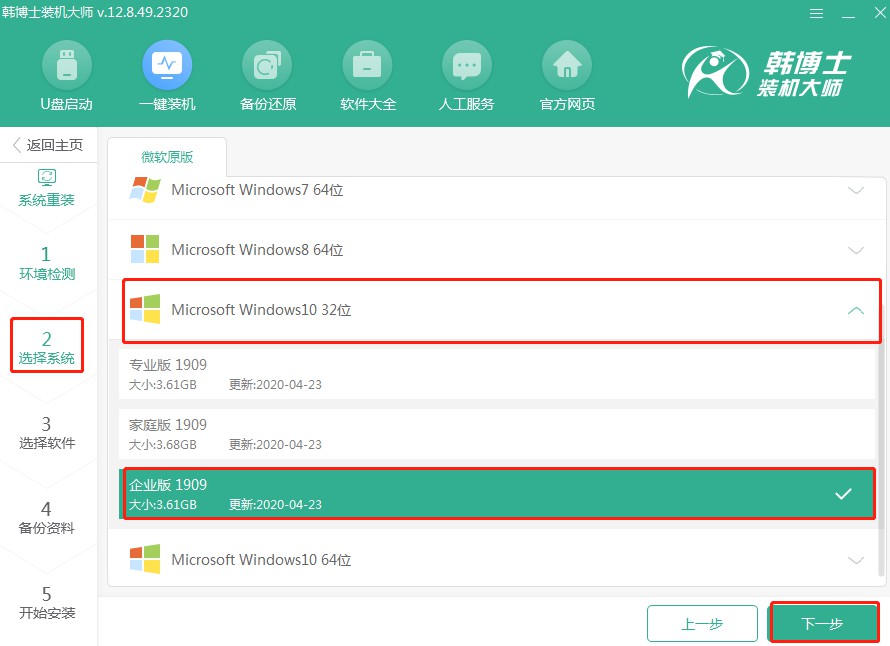
4.当前系统文件正在下载中,这可能会占用一些时间。您不必进行其他操作,耐心等待下载完毕。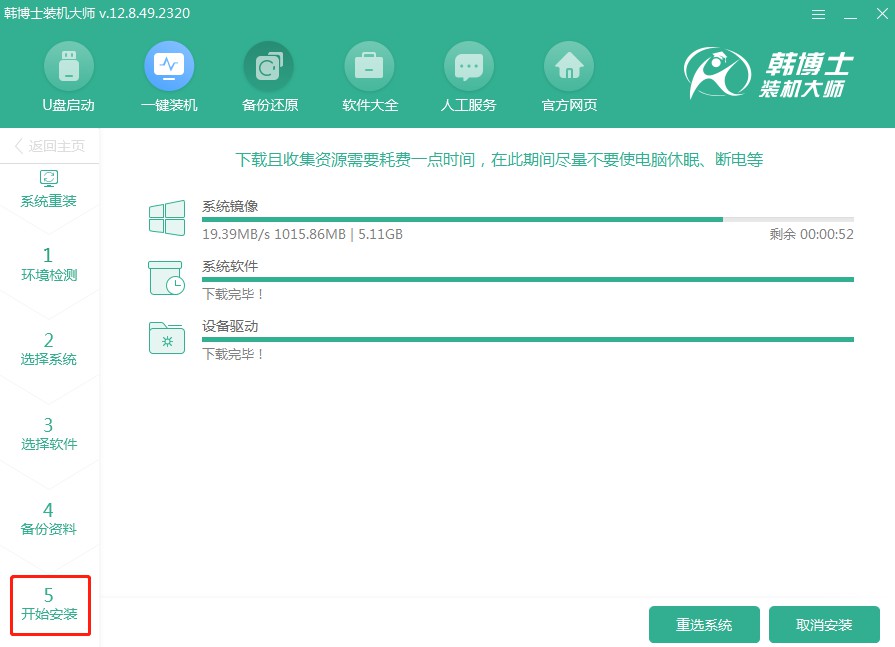
5.系统正在进行部署安装,请等到这一过程完全结束后,再点击“立即重启”。
6. 您可以按“↑”和“↓”键来切换选项,选择第二个选项后,再按下回车键进入PE系统。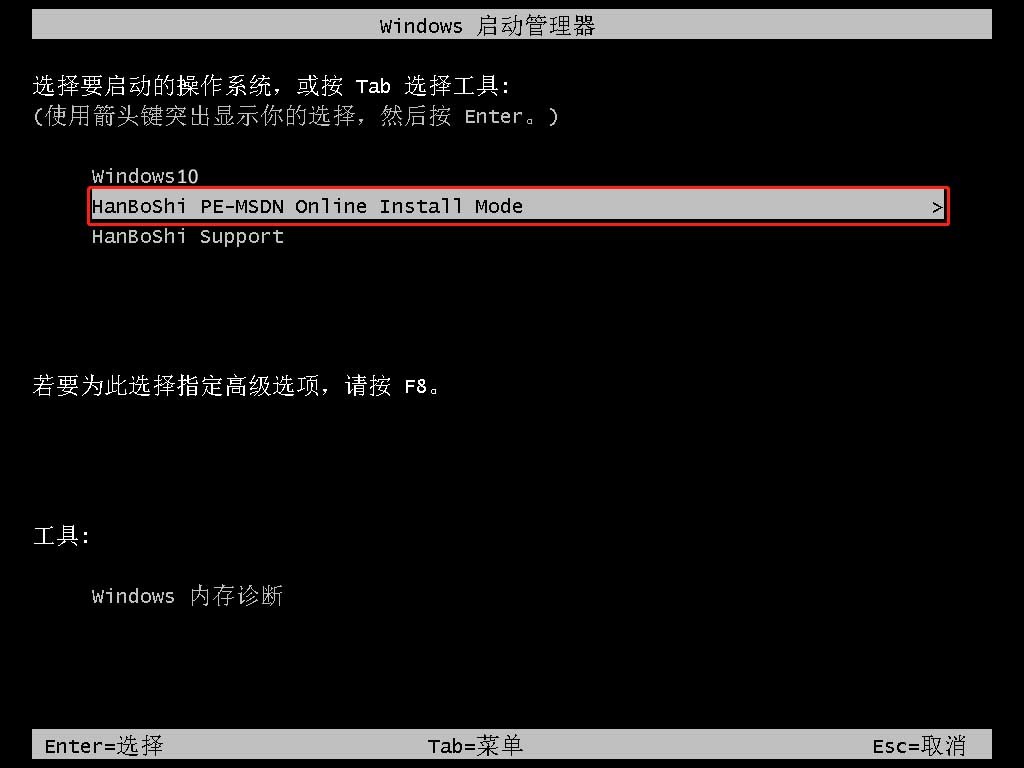
7.进入PE界面后,win10系统的安装会自动进行,您无需任何操作。待安装完成时,点击“立即重启”即可。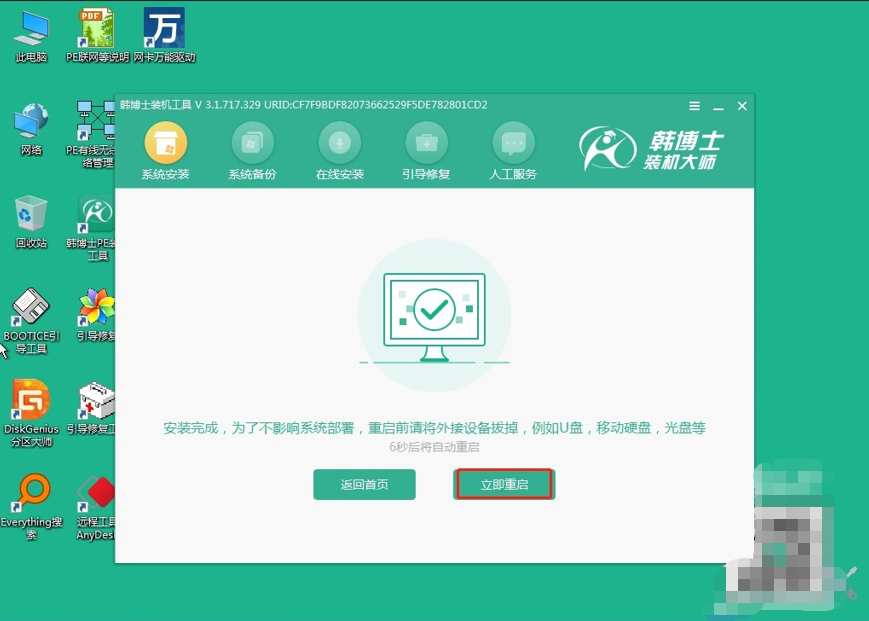
8.电脑重启后若能见到win10桌面,那就说明,韩博士成功地把win10系统装到电脑上啦。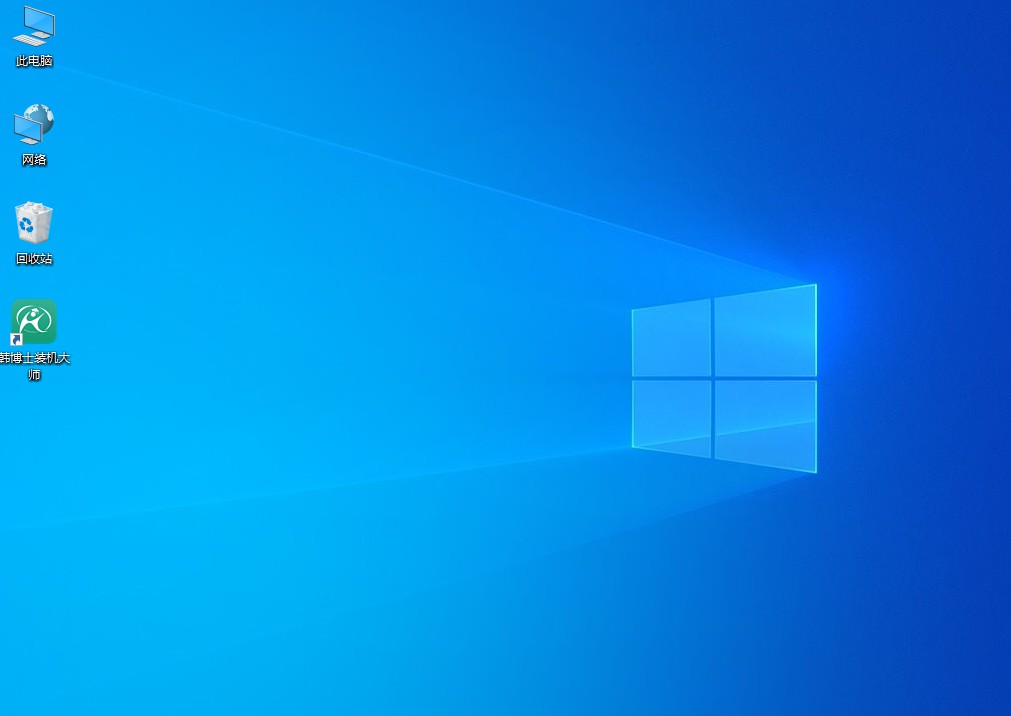
给笔记本电脑装win10系统教程,其实一点都不难,重装系统并没有想象中那么复杂,只要提前做好准备工作,一步一步来,肯定可以成功。重装完成后,你可以好好想想,哪些软件真的有用,哪些可以选择不再安装。这样做不仅能节省空间,还能提升电脑的流畅度。

